Kako postaviti WhatsApp audio kao melodiju zvona na iPhoneu
Miscelanea / / April 22, 2022
WhatsApp je postao jedna od najpopularnijih aplikacija za razmjenu trenutnih poruka. Osim što su višeplatformski, postoji nekoliko Značajke i trikovi WhatsAppa što ga čini hitom među korisnicima. Osim slanja fotografija i videozapisa, mnogi ljudi također vole slati audio i glasovne bilješke.

Možete snimati i slati prilagođene glasovne poruke kontaktima ili čak audio isječke pjesama, melodija zvona itd. Ako ste primili WhatsApp audio datoteku koja vam se sviđa, velike su šanse da biste je mogli postaviti kao melodiju zvona. Međutim, ne postoji jednostavan način da postavite bilo koju audio datoteku kao melodiju zvona na iPhoneu kao što to možete učiniti isto na androidu.
Srećom, jednostavno rješenje može vam pomoći da sačuvate WhatsApp audio i postavite ga kao melodiju zvona na vašem iPhoneu.
Koje vrste audio datoteka se mogu postaviti kao melodije zvona
Od glasovnih bilješki do običnih audio datoteka poput pjesama, možete postaviti gotovo svaku audio datoteku koju primite na WhatsApp kao melodiju zvona. Ako ste primili audio datoteku duge pjesme, čak možete odabrati određeni odjeljak i postaviti ga kao melodiju zvona.
Kako postaviti audio datoteku iz WhatsAppa kao melodiju zvona na vašem iPhoneu
Prije postavljanja audio datoteke kao melodije zvona, prvo ćete morati spremiti zvuk na svoj iPhone. Ne možete postaviti audio datoteku kao melodiju zvona izravno iz WhatsAppa. Evo kako spremiti audio datoteku koju primite u pohranu vašeg iPhonea.
Spremanje WhatsApp audio zapisa na vaš iPhone
Korak 1: Pokrenite aplikaciju WhatsApp i otvorite chat u kojem ste primili WhatsApp audio.

Korak 2: Dodirnite i držite audio datoteku dok ne vidite dodatne opcije.

3. korak: Dodirnite opciju Proslijedi.
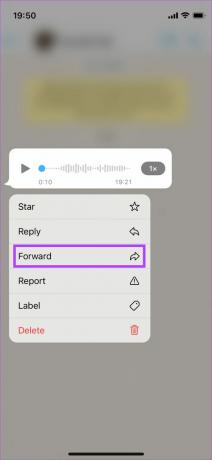
4. korak: Audio datoteka će sada biti odabrana. Dodirnite ikonu Dijeli u donjem desnom kutu zaslona.

5. korak: Sada ćete vidjeti skočni prozor za iOS dijeljenje na zaslonu. Odaberite Spremi u datoteke na popisu opcija.
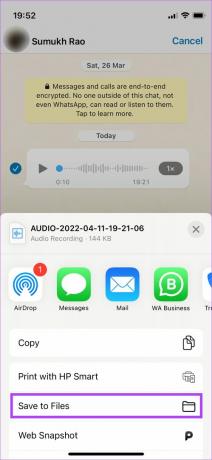
6. korak: Sada će se otvoriti aplikacija Datoteke i možete odabrati gdje želite spremiti audiozapis. Odaberite Na mom iPhoneu.
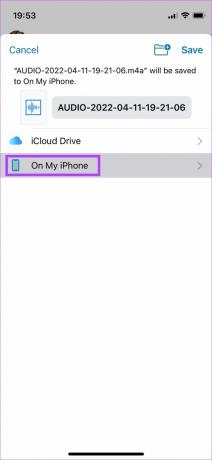
Korak 7: Sada ćete vidjeti popis mapa na vašem iPhoneu. Ovdje možete odabrati bilo koju mapu, ali ćemo radi lakšeg snimanja spremiti audiozapis u mapu Preuzimanja.
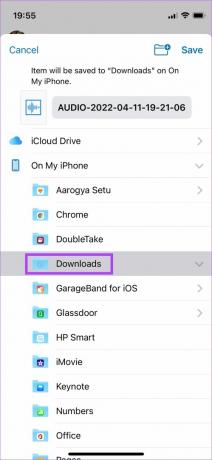
Korak 8: Dodirnite mapu u koju želite spremiti audio i odaberite opciju Spremi u gornjem desnom kutu.

Vaš WhatsApp audio sada je spremljen na vaš iPhone.
Postavljanje zvuka WhatsAppa kao melodije zvona
Sada kada ste audio datoteku spremili na svoj iPhone, evo kako je možete postaviti kao melodiju zvona.
Korak 1: Za ovu metodu trebat će vam aplikacija GarageBand koja je unaprijed instalirana na iPhoneu. U slučaju da ste ga deinstalirali sa svog iPhonea, možete ga ponovo instalirati iz App Storea.
Preuzmite aplikaciju GarageBand
Korak 2: Otvorite aplikaciju GarageBand na svom iPhoneu i dodirnite ikonu '+' u gornjem desnom kutu.
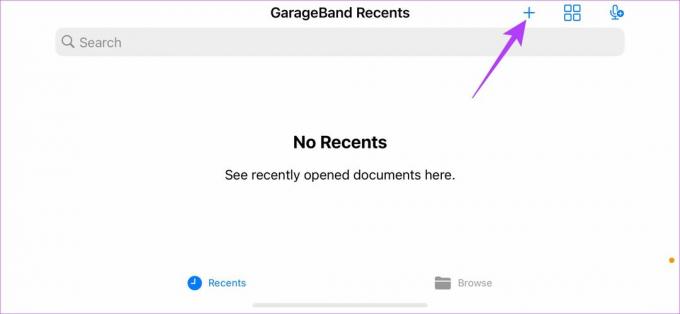
3. korak: Odaberite bilo koji instrument s popisa poput tipkovnice i dodirnite ga.

4. korak: U oknu s instrumentima odaberite treću ikonu u gornjem lijevom kutu.
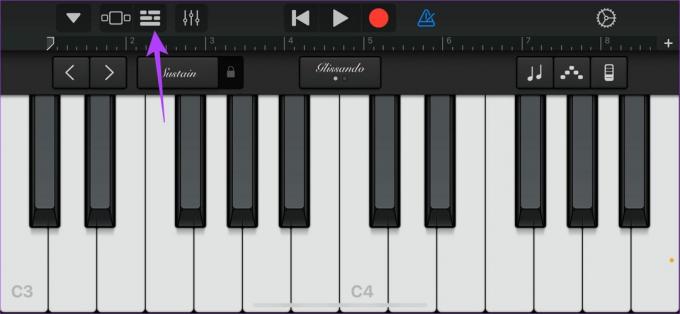
5. korak: Sada dodirnite ikonu petlje u gornjem desnom kutu pored Postavke.
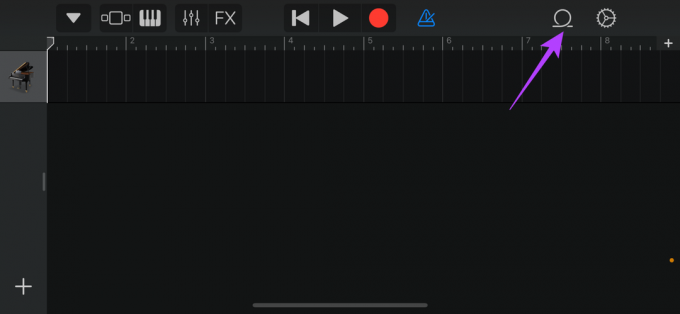
6. korak: Sada ćete vidjeti neke zadane opcije praćenja. Zanemarite ih i odaberite karticu Datoteke na vrhu.
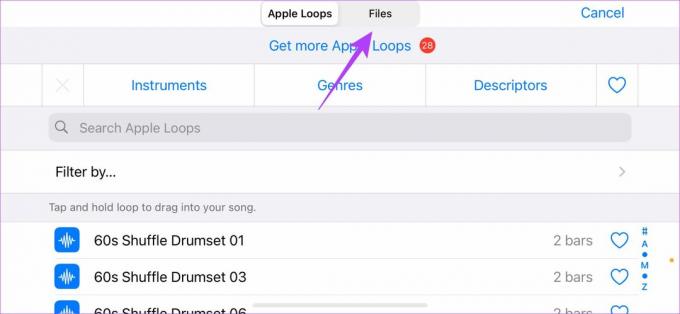
7. korak: Dodirnite 'Pregledaj stavke iz aplikacije Datoteke' pri dnu zaslona.

Korak 8: Idealno bi trebao vidjeti WhatsApp audio koji ste spremili u odjeljku Nedavno. Ako to ne učinite, idite na karticu Browse i odaberite audio datoteku s mjesta na kojem ste je spremili.
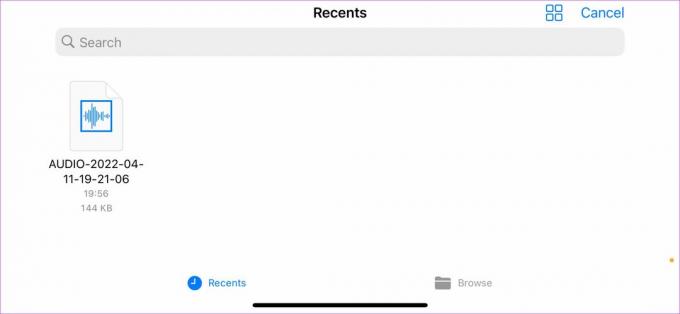
9. korak: Dodirnite WhatsApp audio datoteku koju želite postaviti kao melodiju zvona.
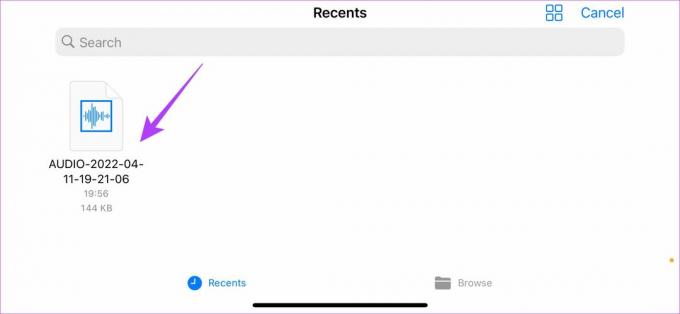
Zvuk WhatsAppa sada će se prikazati kao zapis na GarageBandu.
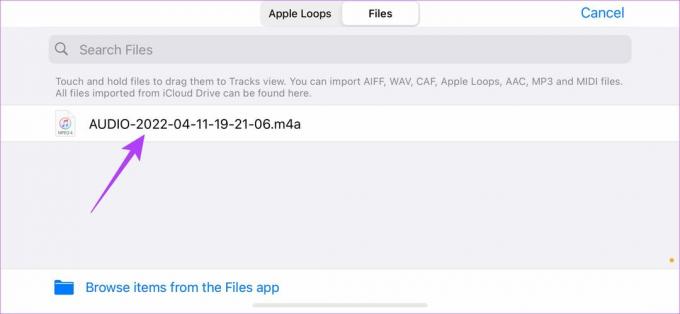
10. korak: Dodirnite i držite snimku i pustite kada vidite GarageBand sučelje. Ovo je za uvoz pjesme u GarageBand.
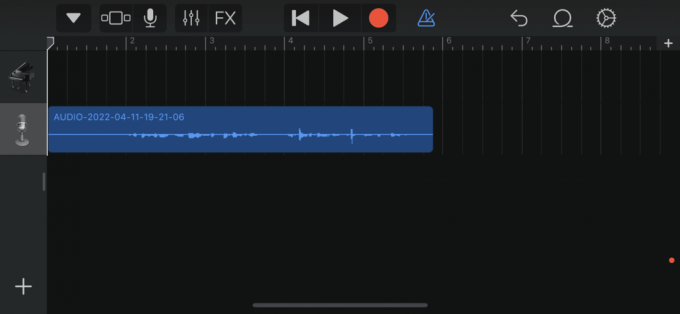
11. korak: Odaberite trokutastu ikonu pored gumba za snimanje kako biste onemogućili metronom.

Korak 12: Duljinu zvuka možete podesiti tako da ga dodirnete i povučete bijele ručke s obje strane audio isječka. Dodirnite gumb Reproduciraj na vrhu kako biste preslušali dio zvuka.
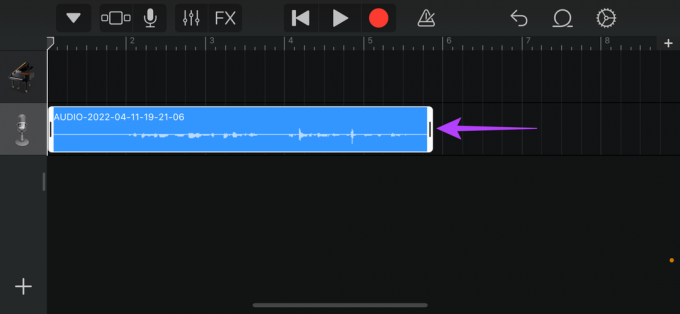
Korak 13: Nakon što finalizirate audioisječak, dodirnite strelicu u gornjem lijevom kutu zaslona i odaberite Moje pjesme.
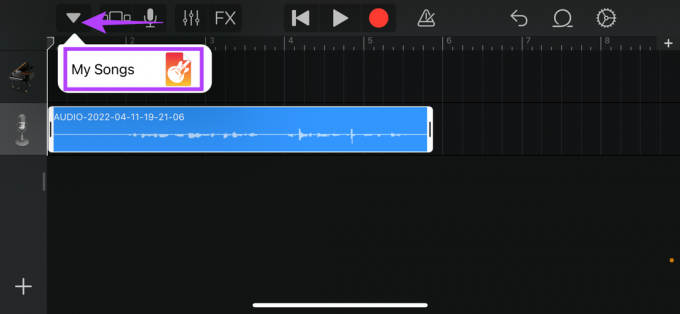
Audio isječak će sada biti spremljen kao pjesma na vašem iPhoneu.
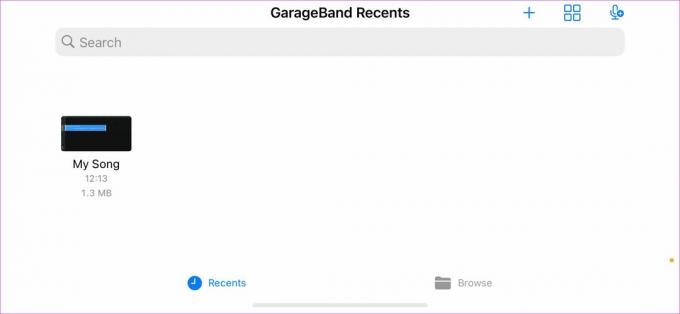
Korak 14: Pritisnite i držite pjesmu dok ne vidite dodatne opcije. Odaberite Dijeli.
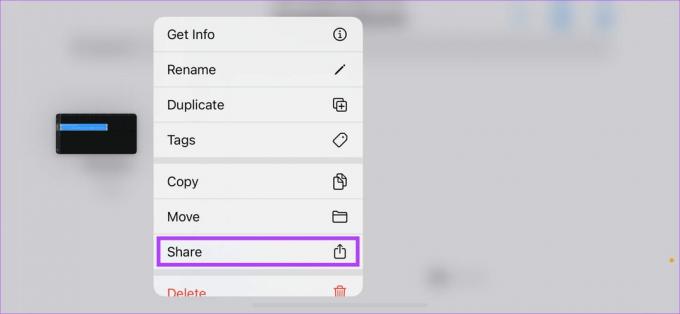
Korak 15: Dodirnite opciju Melodija zvona u sredini.
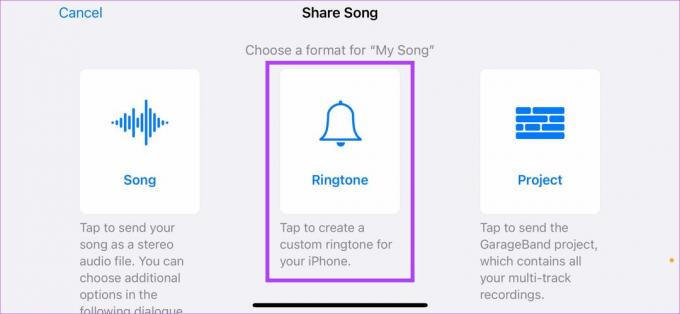
Korak 16: Možete preimenovati isječak ili odabrati Izvezi.
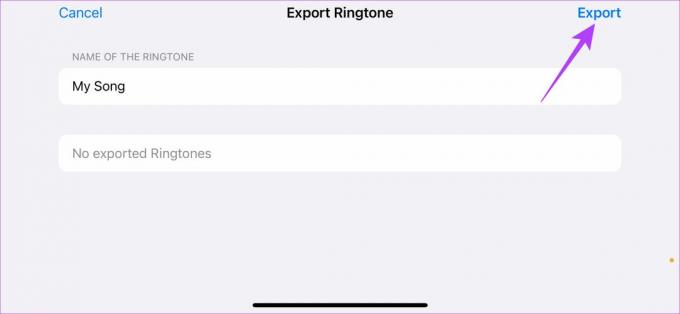
Pričekajte da se proces završi.
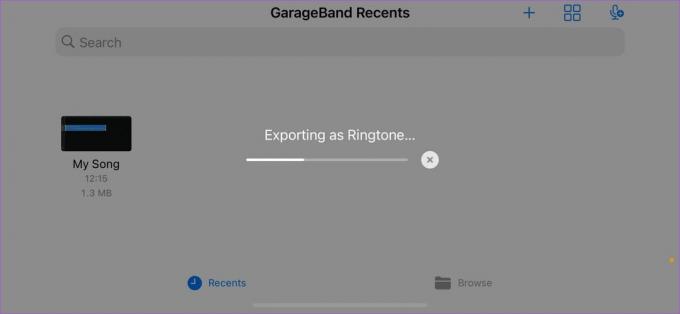
Korak 17: Kada vidite dijaloški okvir Izvoz melodije zvona uspješan, odaberite Koristi zvuk kao.
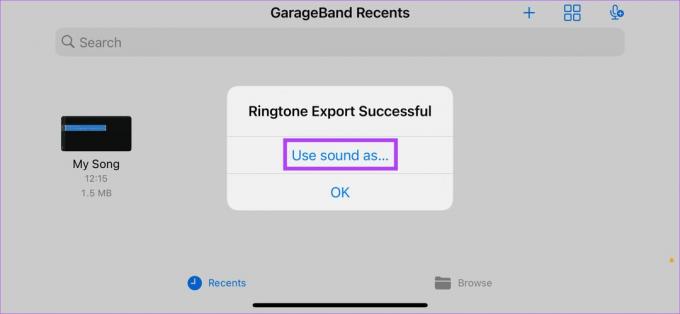
Korak 18: Odaberite Standardna melodija zvona.

Čestitamo, konačno ste postavili WhatsApp audio kao melodiju zvona za iPhone.
Koristite bilo koji WhatsApp audio isječak kao melodiju zvona
Iako se proces može činiti zamornim, možete ga koristiti za postavljanje bilo kojeg audio isječka ili glasovne bilješke koju primite na WhatsApp kao melodiju zvona na vašem iPhoneu. Željeli bismo da je proces jednostavniji, ali zatvorenost iOS-a znači da morate proći kroz ovu metodu.
Posljednje ažurirano 14. travnja 2022
Gornji članak može sadržavati partnerske veze koje pomažu u podršci Guiding Tech. Međutim, to ne utječe na naš urednički integritet. Sadržaj ostaje nepristran i autentičan.



